Fördelar med onlinemöten
Onlinemöten erbjuder en rad fördelar som traditionella, fysiska möten ofta saknar. Ett tydligt exempel är de automatiskt genererade transkriptionerna och undertexterna, men det finns också andra praktiska funktioner. Tänk på enkel skärmdelning, möjligheten att spela in möten och finjusterad kontroll över deltagarnas åtkomst – funktioner som sällan är tillgängliga när alla samlas i ett konferensrum.
Att spela in Zoom-möten utan tillstånd
Zoom erbjuder möjligheten att spela in möten, men mötesledaren kan välja att inaktivera inspelningsfunktionen för deltagare. I sådana fall blockeras den vanliga inspelningsfunktionen.
Om du trots detta vill spela in ett Zoom-möte, finns det metoder för att kringgå dessa begränsningar.
Installera OBS Studio
För att spela in ett Zoom-möte där den inbyggda inspelningsfunktionen är blockerad, behöver du ett program från tredje part som kan spela in hela skärmen. OBS Studio är ett utmärkt val för detta ändamål. Det är ett gratisprogram som kan spela in både video och ljud.
Ladda ner OBS Studio från den officiella webbplatsen och installera applikationen.
Konfigurera OBS Studio
Efter installationen av OBS Studio behöver du konfigurera programmet för att spela in din skärm.
Öppna OBS Studio.
Klicka på plusikonen under ”Källor”.
Välj ”Bildskärmsinspelning” från menyn.
Klicka på ”OK” i fönstret som öppnas.
Välj din skärm i rullgardinsmenyn.
Klicka på ”OK”.
Kontrollera att ljudingångar och -utgångar inte är avstängda.
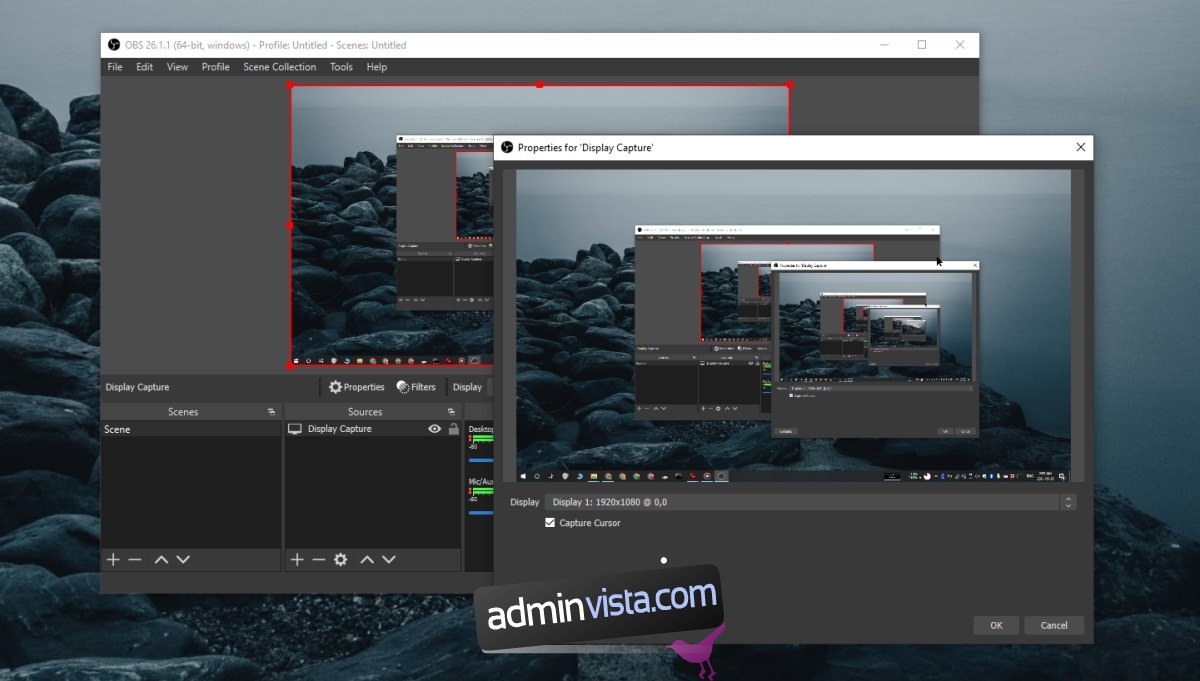
Inspelning av Zoom-möte
Nu är du redo att påbörja inspelningen av Zoom-mötet.
Öppna OBS Studio.
Klicka på knappen ”Starta inspelning”.
Minimera OBS Studio eller flytta programmet till en annan skärm.
Öppna Zoom och anslut till mötet.
Mötet, inklusive video och ljud, kommer nu att spelas in.
Avsluta inspelningen i OBS Studio när mötet är över eller när du lämnar det.
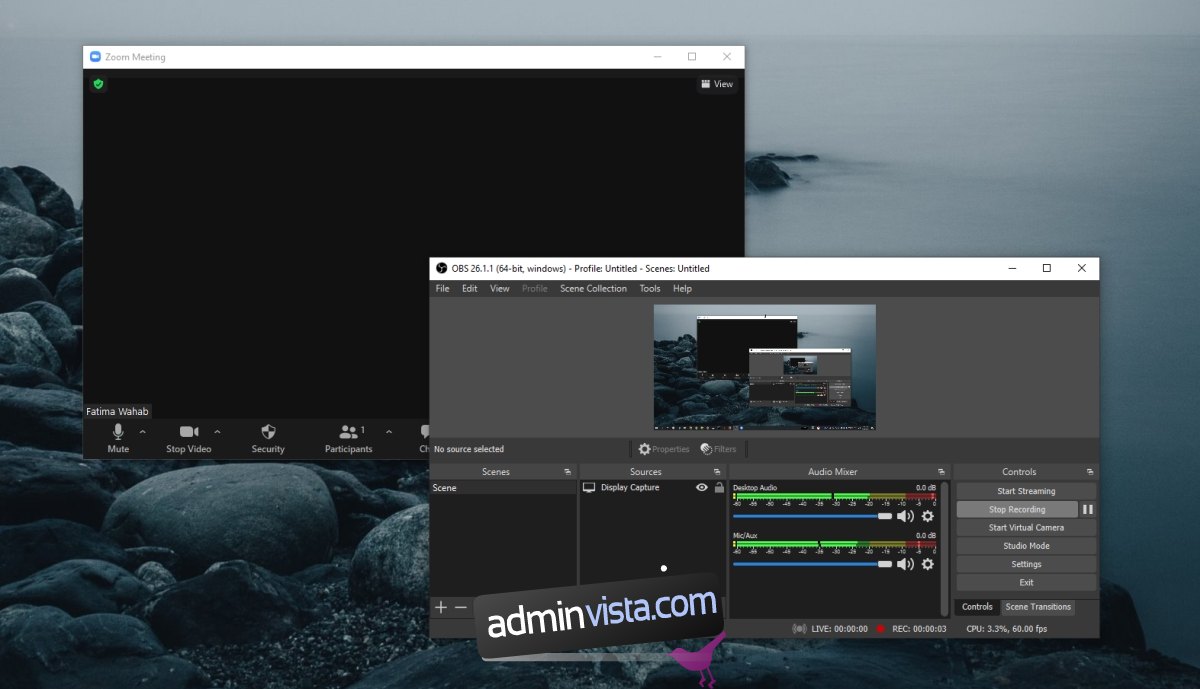
Viktigt att tänka på
Att spela in ett Zoom-möte med en tredjepartslösning som OBS Studio (eller liknande skärminspelningsprogram) är inte komplicerat, men det finns några saker du bör överväga:
- Ditt agerande kan vara olagligt eller oetiskt.
- OBS Studio-fönstret kan vara synligt för alla om du delar din skärm.
- Försök att starta och stoppa inspelningen innan du ansluter till mötet och efter att du har lämnat det, för att undvika att oavsiktligt avslöja att du spelar in.
- Det är alltid bäst att fråga mötesledaren om tillåtelse att spela in mötet.
- Om du deltar i ett betalevenemang, en utbildning eller en konferens, bör du inte distribuera inspelningen som du gjort.
Sammanfattning
Att spela in ett Zoom-möte utan tillåtelse kan kännas fel, men om du använder inspelningen på ett konstruktivt sätt, till exempel för att föra noggrannare mötesprotokoll eller komma ihåg viktiga diskussionspunkter, bör du inte stöta på problem.